A tarefa do detector de rostos permite detectar rostos em uma imagem ou vídeo. Você pode usar essa tarefa para localizar rostos e características faciais em um frame. Esta tarefa usa um modelo de aprendizado de máquina (ML) que funciona com imagens únicas ou um fluxo contínuo de imagens. A tarefa gera locais do rosto, além dos seguintes pontos-chave faciais: olho esquerdo, olho direito, ponta do nariz, boca, canto do olho esquerdo e canto do olho direito.
O exemplo de código descrito nestas instruções está disponível no GitHub. Confira esta demonstração da Web para conferir essa tarefa em ação. Para mais informações sobre os recursos, modelos e opções de configuração desta tarefa, consulte a Visão geral.
Exemplo de código
O código de exemplo do MediaPipe Tasks é uma implementação simples de um app de detecção facial para iOS. O exemplo usa a câmera em um dispositivo Android físico para detectar rostos em um fluxo de vídeo contínuo. O app também pode detectar rostos em imagens e vídeos da galeria do dispositivo.
Você pode usar o app como ponto de partida para seu próprio app iOS ou se referir a ele ao modificar um app existente. O código de exemplo do Face Detector está hospedado no GitHub.
Fazer o download do código
As instruções a seguir mostram como criar uma cópia local do código de exemplo usando a ferramenta de linha de comando git.
Para fazer o download do código de exemplo:
Clone o repositório do Git usando o seguinte comando:
git clone https://github.com/google-ai-edge/mediapipe-samplesComo opção, configure sua instância do git para usar o checkout esparso, para que você tenha apenas os arquivos do app de exemplo do Detector de rostos:
cd mediapipe-samples git sparse-checkout init --cone git sparse-checkout set examples/face_detector/ios/
Depois de criar uma versão local do código de exemplo, é possível instalar a biblioteca de tarefas do MediaPipe, abrir o projeto usando o Xcode e executar o app. Para instruções, consulte o Guia de configuração para iOS.
Principais componentes
Os arquivos a seguir contêm o código crucial para o exemplo de aplicativo do Detector de rostos:
- FaceDetectorService.swift: inicializa o detector, processa a seleção de modelos e executa a inferência nos dados de entrada.
- CameraViewController: implementa a interface do modo de entrada de feed de câmera ao vivo e visualiza os resultados da detecção.
- MediaLibraryViewController.swift: implementa a interface do modo de entrada de imagem e arquivo de vídeo e mostra os resultados da detecção.
Configuração
Esta seção descreve as principais etapas para configurar o ambiente de desenvolvimento e os projetos de código para usar o Detector de rosto. Para informações gerais sobre como configurar seu ambiente de desenvolvimento para usar tarefas do MediaPipe, incluindo os requisitos de versão da plataforma, consulte o Guia de configuração para iOS.
Dependências
O Detector de rosto usa a biblioteca MediaPipeTasksVision, que precisa ser instalada
usando o CocoaPods. A biblioteca é compatível com apps Swift e Objective-C
e não requer nenhuma configuração específica da linguagem.
Para instruções sobre como instalar o CocoaPods no macOS, consulte o Guia de instalação
do CocoaPods.
Para instruções sobre como criar um Podfile com os pods necessários para seu
app, consulte Como usar
CocoaPods.
Adicione o pod MediaPipeTasksVision no Podfile usando o seguinte código:
target 'MyFaceDetectorApp' do
use_frameworks!
pod 'MediaPipeTasksVision'
end
Se o app incluir destinos de teste de unidade, consulte o guia de configuração para
iOS para mais informações sobre como configurar
o Podfile.
Modelo
A tarefa do detector de rosto do MediaPipe exige um modelo treinado compatível com essa tarefa. Para mais informações sobre os modelos treinados disponíveis para o Face Detector, consulte a seção "Modelos" da visão geral da tarefa.
Selecione e faça o download de um modelo e adicione-o ao diretório do projeto usando o Xcode. Para instruções sobre como adicionar arquivos ao projeto do Xcode, consulte Gerenciar arquivos e pastas no projeto do Xcode.
Use a propriedade BaseOptions.modelAssetPath para especificar o caminho para o modelo
no app bundle. Para conferir um exemplo de código, consulte a próxima seção.
Criar a tarefa
É possível criar a tarefa do detector de rosto chamando um dos inicializadores. O
inicializador FaceDetector(options:) aceita valores para as opções de
configuração.
Se você não precisar de um detector de rosto inicializado com opções de configuração
personalizadas, use o inicializador FaceDetector(modelPath:) para criar um
detector de rosto com as opções padrão. Para mais informações sobre as opções de configuração, consulte Visão geral da configuração.
A tarefa do detector de rostos oferece suporte a três tipos de dados de entrada: imagens estáticas, arquivos de vídeo
e transmissões de vídeo ao vivo. Por padrão, FaceDetector(modelPath:) inicializa uma
tarefa para imagens estáticas. Se você quiser que a tarefa seja inicializada para processar arquivos
de vídeo ou transmissões de vídeo ao vivo, use FaceDetector(options:) para especificar o modo de execução
do vídeo ou da transmissão ao vivo. O modo de transmissão ao vivo também requer a opção de configuração
faceDetectorLiveStreamDelegate, que permite que o
Face Detector envie resultados de detecção de rosto para o delegado de forma assíncrona.
Escolha a guia correspondente ao seu modo de execução para saber como criar a tarefa e executar a inferência.
Swift
Imagem
import MediaPipeTasksVision let modelPath = Bundle.main.path(forResource: "model", ofType: "tflite") let options = FaceDetectorOptions() options.baseOptions.modelAssetPath = modelPath options.runningMode = .image let faceDetector = try FaceDetector(options: options)
Vídeo
import MediaPipeTasksVision let modelPath = Bundle.main.path(forResource: "model", ofType: "tflite") let options = FaceDetectorOptions() options.baseOptions.modelAssetPath = modelPath options.runningMode = .video let faceDetector = try FaceDetector(options: options)
Transmissão ao vivo
import MediaPipeTasksVision // Class that conforms to the `FaceDetectorLiveStreamDelegate` protocol and // implements the method that the face detector calls once it finishes // detecting faces in each input frame. class FaceDetectorResultProcessor: NSObject, FaceDetectorLiveStreamDelegate { func faceDetector( _ faceDetector: FaceDetector, didFinishDetection result: FaceDetectorResult?, timestampInMilliseconds: Int, error: Error?) { // Process the face detection result or errors here. } } let modelPath = Bundle.main.path( forResource: "model", ofType: "tflite") let options = FaceDetectorOptions() options.baseOptions.modelAssetPath = modelPath options.runningMode = .liveStream // Assign an object of the class to the `faceDetectorLiveStreamDelegate` // property. let processor = FaceDetectorResultProcessor() options.faceDetectorLiveStreamDelegate = processor let faceDetector = try FaceDetector(options: options)
Objective-C
Imagem
@import MediaPipeTasksVision; NSString *modelPath = [[NSBundle mainBundle] pathForResource:@"model" ofType:@"tflite"]; MPPFaceDetectorOptions *options = [[MPPFaceDetectorOptions alloc] init]; options.baseOptions.modelAssetPath = modelPath; options.runningMode = MPPRunningModeImage; MPPFaceDetector *faceDetector = [[MPPFaceDetector alloc] initWithOptions:options error:nil];
Vídeo
@import MediaPipeTasksVision; NSString *modelPath = [[NSBundle mainBundle] pathForResource:@"model" ofType:@"tflite"]; MPPFaceDetectorOptions *options = [[MPPFaceDetectorOptions alloc] init]; options.baseOptions.modelAssetPath = modelPath; options.runningMode = MPPRunningModeVideo; MPPFaceDetector *faceDetector = [[MPPFaceDetector alloc] initWithOptions:options error:nil];
Transmissão ao vivo
@import MediaPipeTasksVision; // Class that conforms to the `MPPFaceDetectorLiveStreamDelegate` protocol // and implements the method that the face detector calls once it finishes // detecting faces in each input frame. @interface APPFaceDetectorResultProcessor : NSObject@end @implementation APPFaceDetectorResultProcessor - (void)faceDetector:(MPPFaceDetector *)faceDetector didFinishDetectionWithResult:(MPPFaceDetectorResult *)faceDetectorResult timestampInMilliseconds:(NSInteger)timestampInMilliseconds error:(NSError *)error { // Process the face detector result or errors here. } @end NSString *modelPath = [[NSBundle mainBundle] pathForResource:@"model" ofType:@"tflite"]; MPPFaceDetectorOptions *options = [[MPPFaceDetectorOptions alloc] init]; options.baseOptions.modelAssetPath = modelPath; options.runningMode = MPPRunningModeLiveStream; // Assign an object of the class to the `faceDetectorLiveStreamDelegate` // property. APPFaceDetectorResultProcessor *processor = [APPFaceDetectorResultProcessor new]; options.faceDetectorLiveStreamDelegate = processor; MPPFaceDetector *faceDetector = [[MPPFaceDetector alloc] initWithOptions:options error:nil];
Observação:se você usa o modo de vídeo ou de transmissão ao vivo, o detector de rosto usa o rastreamento para evitar acionar o modelo de detecção em cada frame, o que ajuda a reduzir a latência.
Opções de configuração
Esta tarefa tem as seguintes opções de configuração para apps iOS:
| Nome da opção | Descrição | Intervalo de valor | Valor padrão |
|---|---|---|---|
runningMode |
Define o modo de execução da tarefa. Há três
modos: IMAGE: o modo para entradas de imagem única. VÍDEO: o modo para quadros decodificados de um vídeo. LIVE_STREAM: o modo de uma transmissão ao vivo de dados de entrada, como de uma câmera. Nesse modo, o resultListener precisa ser chamado para configurar um listener para receber resultados de forma assíncrona. |
{RunningMode.image, RunningMode.video, RunningMode.liveStream} |
RunningMode.image |
minDetectionConfidence |
A pontuação de confiança mínima para que a detecção de rosto seja considerada bem-sucedida. | Float [0,1] |
0.5 |
minSuppressionThreshold |
O limite mínimo de supressão não máxima para que a detecção de rostos seja considerada sobreposta. | Float [0,1] |
0.3 |
Configuração de transmissão ao vivo
Quando o modo de execução está definido como transmissão ao vivo, o detector facial exige a
opção de configuração faceDetectorLiveStreamDelegate adicional, que permite
que o detector forneça resultados de detecção de forma assíncrona. O delegado
implementa o
método faceDetector(_:didFinishDetection:timestampInMilliseconds:error:),
que o Face Detector chama após processar os resultados da detecção facial para
cada frame.
| Nome da opção | Descrição | Intervalo de valor | Valor padrão |
|---|---|---|---|
faceDetectorLiveStreamDelegate |
Permite que o detector de rosto receba resultados de detecção de rosto de forma assíncrona
no modo de transmissão ao vivo. A classe com a instância definida para essa propriedade precisa
implementar o método
faceDetector(_:didFinishDetection:timestampInMilliseconds:error:). |
Não relevante | Não definido |
Preparar dados
É necessário converter a imagem ou o frame de entrada em um objeto MPImage antes de
transmiti-lo ao detector de rosto. O MPImage oferece suporte a diferentes tipos de formatos de imagem
do iOS e pode usá-los em qualquer modo de execução para inferência. Para mais
informações sobre MPImage, consulte a
API MPImage.
Escolha um formato de imagem do iOS com base no seu caso de uso e no modo de execução
requerido pelo aplicativo.MPImage aceita os formatos de imagem UIImage, CVPixelBuffer e
CMSampleBuffer do iOS.
UIImage
O formato UIImage é adequado para os seguintes modos de execução:
Imagens: as imagens de um pacote de apps, galeria de usuários ou sistema de arquivos formatadas como
UIImagepodem ser convertidas em um objetoMPImage.Vídeos: use AVAssetImageGenerator para extrair frames de vídeo no formato CGImage e converta-os em imagens
UIImage.
Swift
// Load an image on the user's device as an iOS `UIImage` object. // Convert the `UIImage` object to a MediaPipe's Image object having the default // orientation `UIImage.Orientation.up`. let image = try MPImage(uiImage: image)
Objective-C
// Load an image on the user's device as an iOS `UIImage` object. // Convert the `UIImage` object to a MediaPipe's Image object having the default // orientation `UIImageOrientationUp`. MPImage *image = [[MPPImage alloc] initWithUIImage:image error:nil];
O exemplo inicializa um MPImage com a orientação
padrão UIImage.Orientation.Up. É possível inicializar uma MPImage com qualquer um dos valores
UIImage.Orientation
compatíveis. O detector de rosto não oferece suporte a orientações espelhadas, como .upMirrored, .downMirrored, .leftMirrored e .rightMirrored.
Para mais informações sobre UIImage, consulte a documentação para desenvolvedores da Apple
de UIImage (em inglês).
CVPixelBuffer
O formato CVPixelBuffer é adequado para aplicativos que geram frames
e usam o framework CoreImage
do iOS para processamento.
O formato CVPixelBuffer é adequado para os seguintes modos de execução:
Imagens: apps que geram imagens
CVPixelBufferapós algum processamento usando o frameworkCoreImagedo iOS podem ser enviados ao detector de rosto no modo de execução de imagem.Vídeos: os frames de vídeo podem ser convertidos para o formato
CVPixelBufferpara processamento e, em seguida, enviados ao Face Detector no modo de vídeo.Transmissão ao vivo: os apps que usam uma câmera do iOS para gerar frames podem ser convertidos no formato
CVPixelBufferpara processamento antes de serem enviados ao Detector de faces no modo de transmissão ao vivo.
Swift
// Obtain a CVPixelBuffer. // Convert the `CVPixelBuffer` object to a MediaPipe's Image object having the default // orientation `UIImage.Orientation.up`. let image = try MPImage(pixelBuffer: pixelBuffer)
Objective-C
// Obtain a CVPixelBuffer. // Convert the `CVPixelBuffer` object to a MediaPipe's Image object having the // default orientation `UIImageOrientationUp`. MPImage *image = [[MPPImage alloc] initWithUIImage:image error:nil];
Para mais informações sobre CVPixelBuffer, consulte a documentação
para desenvolvedores da Apple
CVPixelBuffer.
CMSampleBuffer
O formato CMSampleBuffer armazena amostras de mídia de um tipo uniforme e é
adequado para o modo de execução de transmissões ao vivo. Os frames ao vivo das câmeras do iOS são
enviados de forma assíncrona no formato CMSampleBuffer pelo
AVCaptureVideoDataOutput do iOS.
Swift
// Obtain a CMSampleBuffer. // Convert the `CMSampleBuffer` object to a MediaPipe's Image object having the default // orientation `UIImage.Orientation.up`. let image = try MPImage(sampleBuffer: sampleBuffer)
Objective-C
// Obtain a `CMSampleBuffer`. // Convert the `CMSampleBuffer` object to a MediaPipe's Image object having the // default orientation `UIImageOrientationUp`. MPImage *image = [[MPPImage alloc] initWithSampleBuffer:sampleBuffer error:nil];
Para mais informações sobre CMSampleBuffer, consulte a documentação
para desenvolvedores da Apple
CMSampleBuffer (em inglês).
Executar a tarefa
Para executar o detector de rosto, use o método detect() específico para o modo de execução
atribuído:
- Imagem estática:
detect(image:) - Vídeo:
detect(videoFrame:timestampInMilliseconds:) - Transmissão ao vivo:
detectAsync(image:timestampInMilliseconds:)
O Face Detector retorna os rostos detectados na imagem ou no frame de entrada.
Os exemplos de código a seguir mostram exemplos simples de como executar o Detector de rostos nesses diferentes modos de execução:
Swift
Imagem
let result = try faceDetector.detect(image: image)
Vídeo
let result = try faceDetector.detect(
videoFrame: image,
timestampInMilliseconds: timestamp)
Transmissão ao vivo
try faceDetector.detectAsync(
image: image,
timestampInMilliseconds: timestamp)
Objective-C
Imagem
MPPFaceDetectorResult *result = [faceDetector detectInImage:image error:nil];
Vídeo
MPPFaceDetectorResult *result = [faceDetector detectInVideoFrame:image timestampInMilliseconds:timestamp error:nil];
Transmissão ao vivo
BOOL success = [faceDetector detectAsyncInImage:image timestampInMilliseconds:timestamp error:nil];
O exemplo de código do detector de rosto mostra as implementações de cada um desses modos
com mais detalhes detect(image:), detect(videoFrame:timestampInMilliseconds:)
e detectAsync(image:timestampInMilliseconds:). O código de exemplo permite que o
usuário alterne entre modos de processamento que podem não ser necessários para seu caso de
uso.
Observe o seguinte:
Ao executar no modo de vídeo ou de transmissão ao vivo, também é necessário fornecer o carimbo de data/hora do frame de entrada para a tarefa do detector de rosto.
Quando executada no modo de imagem ou vídeo, a tarefa do detector de rosto bloqueia a linha de execução atual até que ela termine de processar a imagem ou o frame de entrada. Para evitar o bloqueio da linha de execução atual, execute o processamento em uma linha de execução em segundo plano usando os frameworks Dispatch ou NSOperation do iOS.
Quando executada no modo de transmissão ao vivo, a tarefa do detector de rosto retorna imediatamente e não bloqueia a linha de execução atual. Ele invoca o método
faceDetector(_:didFinishDetection:timestampInMilliseconds:error:)com o resultado da detecção de rosto após o processamento de cada frame de entrada. O Face Detector invoca esse método de forma assíncrona em uma fila de envio serial dedicada. Para mostrar os resultados na interface do usuário, envie os resultados para a fila principal após o processamento. Se a funçãodetectAsyncfor chamada quando a tarefa do detector de rosto estiver ocupada processando outro frame, o detector de rosto vai ignorar o novo frame de entrada.
Processar e mostrar resultados
Ao executar a inferência, a tarefa do detector de rostos retorna um objeto FaceDetectorResult
que contém as caixas delimitadoras dos rostos detectados e uma pontuação de
confiança para cada rosto detectado.
Confira a seguir um exemplo dos dados de saída desta tarefa:
FaceDetectionResult:
Detections:
Detection #0:
BoundingBox:
origin_x: 126
origin_y: 100
width: 463
height: 463
Categories:
Category #0:
index: 0
score: 0.9729152917861938
NormalizedKeypoints:
NormalizedKeypoint #0:
x: 0.18298381567001343
y: 0.2961040139198303
NormalizedKeypoint #1:
x: 0.3302789330482483
y: 0.29289937019348145
... (6 keypoints for each face)
Detection #1:
BoundingBox:
origin_x: 616
origin_y: 193
width: 430
height: 430
Categories:
Category #0:
index: 0
score: 0.9251380562782288
NormalizedKeypoints:
NormalizedKeypoint #0:
x: 0.6151331663131714
y: 0.3713381886482239
NormalizedKeypoint #1:
x: 0.7460576295852661
y: 0.38825345039367676
... (6 keypoints for each face)
A imagem a seguir mostra uma visualização da saída da tarefa:
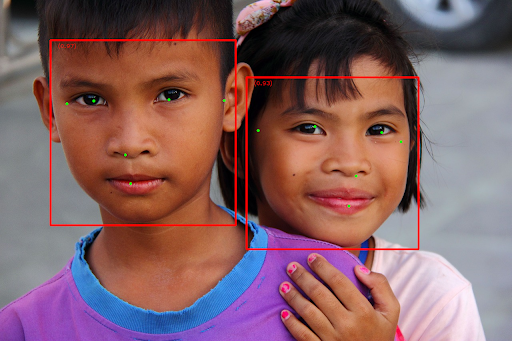
Para a imagem sem caixas delimitadoras, consulte a imagem original.
O código de exemplo do Detector de rostos demonstra como mostrar os resultados. Confira o exemplo de código para saber mais.

